Як зробити скріншот на Mac та MacBook
Як зробити скріншот на Маку та МакБуку, щоб скопіювати або зберегти зображення на екрані? Для цього можна використати певне поєднання клавіш або спеціальні програми. У статті розповідаємо про всі секрети, як зробити скрін на комп'ютері Mac і ноуті MacBook, чи є різниця для моделей Air і Pro, а також – які можна використовувати сторонні програми для скріншотів на Маку.

Як зробити скріншот на Маку
Скріншот — це знімок екрана. На відміну від інших операційних систем, на Макбуках можна зробити скріншот не тільки всього екрана, але й окремої його частини. Розповідаємо, які гарячі поєднання клавіш потрібно знати та які програми можна використовувати для роботи зі скрінами екрана комп'ютерів та ноутбуків Епл.
Скрін екрану на iMac: поєднання клавіш
Для створення скріншота на iMac існує утиліта «Знімок екрана». З її допомогою можна зробити:
- Скріншот на iMac всього екрана. Використовуйте комбінацію клавіш Command + Shift + цифра «3», щоб заскрінити все, що зображено на дисплеї. Про те, що скрін готовий, ви зрозумієте по звуковому сигналу. Готовий скрін відобразиться на робочому столі під назвою «Скріншот, дата, час» у форматі png.
- Знімок області екрана. Натисніть кнопки Command + Shift + 4. На екрані замість курсора з'явиться хрестик, позначте їм межі потрібної області скріна. Затисніть пробіл під час переміщення.
- Скріншот вікна або меню. Затисніть комбінацію Command + Shift + 4 + пробіл. Значок курсору зміниться на фотокамеру. Щоб скасувати дію, натисніть Escape.
Якщо ви бажаєте, щоб скріншот на Маку зберігся ще й у буфері обміну, то затисніть Control. Готово! Ви можете надіслати знімок, вставивши його в листування.
Важливо знати, що деякі програми не дозволяють робити скріншоти, одна з них Apple TV.
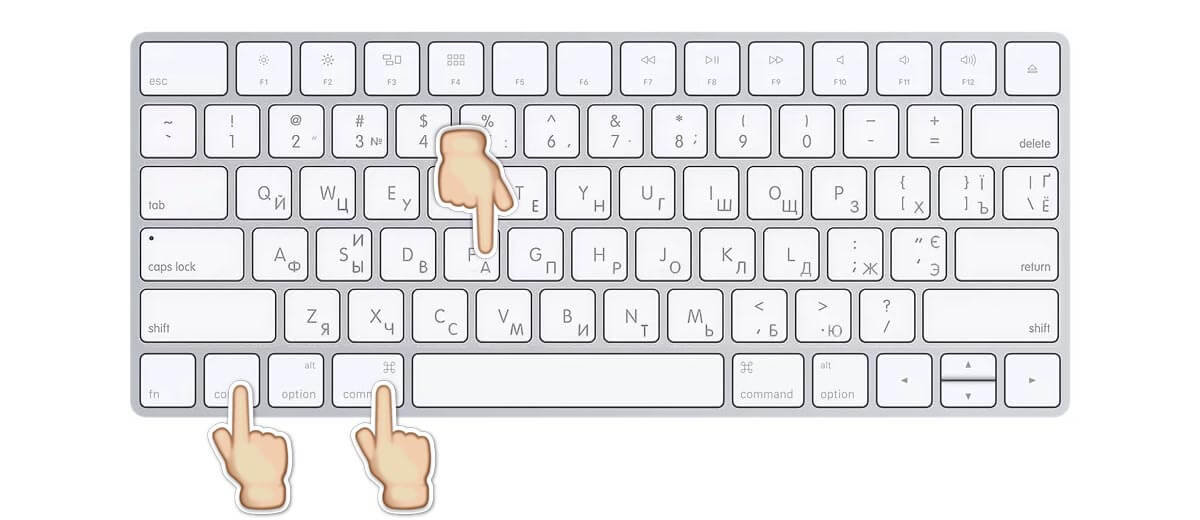
Куди зберігаються скріншоти на Маку
Опційно скріни екрана Mac зберігаються на робочому столі. Але якщо ви часто робите скріншоти, знімків збереться так багато, що робочий стіл буде просто забитий файлами. Щоб уникнути такої ситуації, можна змінити місце зберігання скріншоту. Для цього у вас має бути macOS Mojave і пізніше. Створіть папку, куди плануєте зберігати картинки, потім зайдіть у програму «Знімок екрана» — «Параметри» і виберіть потрібну папку.
Як зробити скріншот на Макбуку
Скрін на MacBook Air та MacBook Pro
Принцип створення скріну на цих ноутбуках Епл однаковий. Існує кілька способів — використовувати програмну комбінацію клавіш або сторонній софт. Аналогічно iMac, комбінація клавіш на клавіатурі MacBook дозволяє зробити три види скріншотів:
- Скріншот всього екрана. Зафіксувати весь екран можна поєднанням клавіш Command + Shift + цифра «3». Коли скріншот успішно зроблено, ви почуєте звук, схожий на кнопку запуску затвора при створенні фото.
- Знімок конкретного вікна МакБук. Коли потрібно заскрінити конкретне вікно, використовуйте гарячі клавіші Command + Shift + 4. Потім натисніть кнопку Space, тоді замість курсора з'явиться елемент у вигляді фотокамери, яким потрібно виділити конкретну зону скріншота.
- Знімок фрагмента дисплея. Для цієї операції використовуйте клавіші: Command + Shift + 4 + пробіл. За допомогою хрестоподібного прицілу окресліть місце скріншота. Прибравши палець із миші, зображення збережеться.
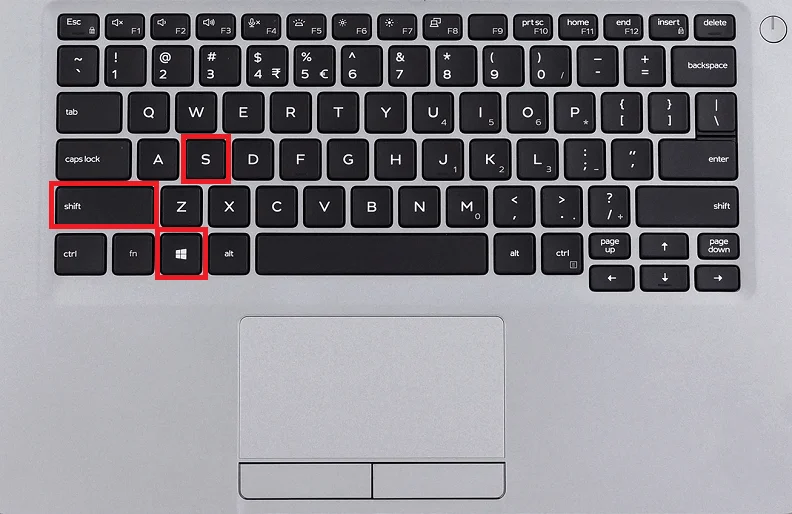
Сторонні програми для скріншотів на Mac OS
Навіщо потрібні сторонні програми, щоб зробити скріншот на Маку, якщо комбінації клавіш і так працюють? Іноді зображення екрана потрібно відразу відредагувати, виділити у ньому головне, підкреслити помилки тощо. Щоб не користуватися фоторедакторами після створення скріна, можна використовувати програми для створення скріншотів з можливістю редагування. Їх можна завантажити в AppStore.
Skitch
Щоб зробити скрін на Маку, використовуйте програму Skitch. Вона безкоштовна, за допомогою цього софту можна редагувати знімки: відразу змінювати розмір, обводити потрібні частини, виділяти текст, замальовувати якісь елементи і т.д. З мінусів — не можна зробити знімок окремого вікна.
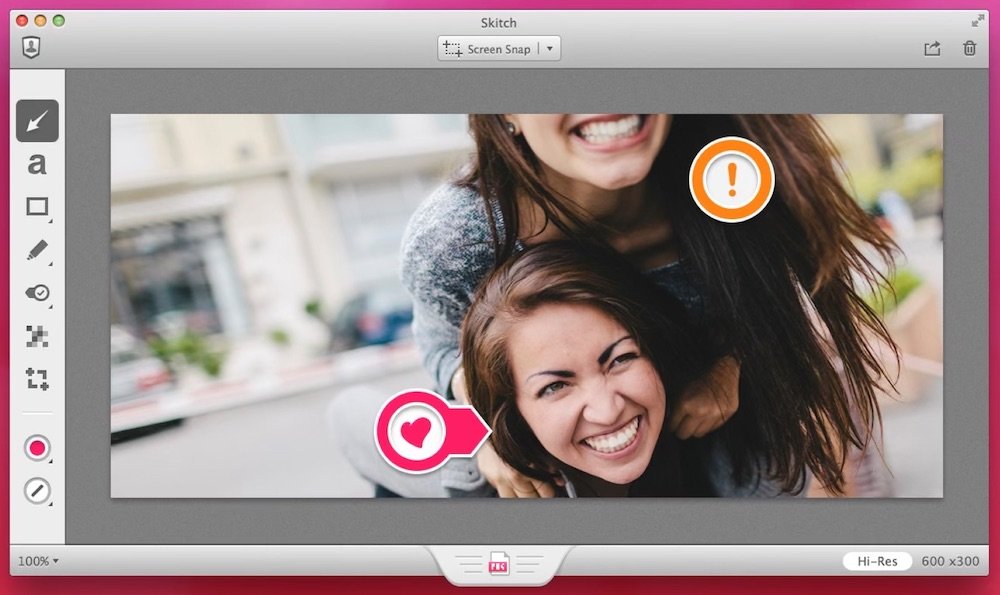
LittleSnapper
Ще один класний спосіб зробити скрін на Макбуку — скористатися безкоштовним софтом LittleSnapper, який теж вміє робити знімки всього екрану або окремої його частини. Також програма може створити колекцію скріншотів. У LittleSnapper можна додавати теги, залишати коментарі, додавати фігури, стрілки, текст.
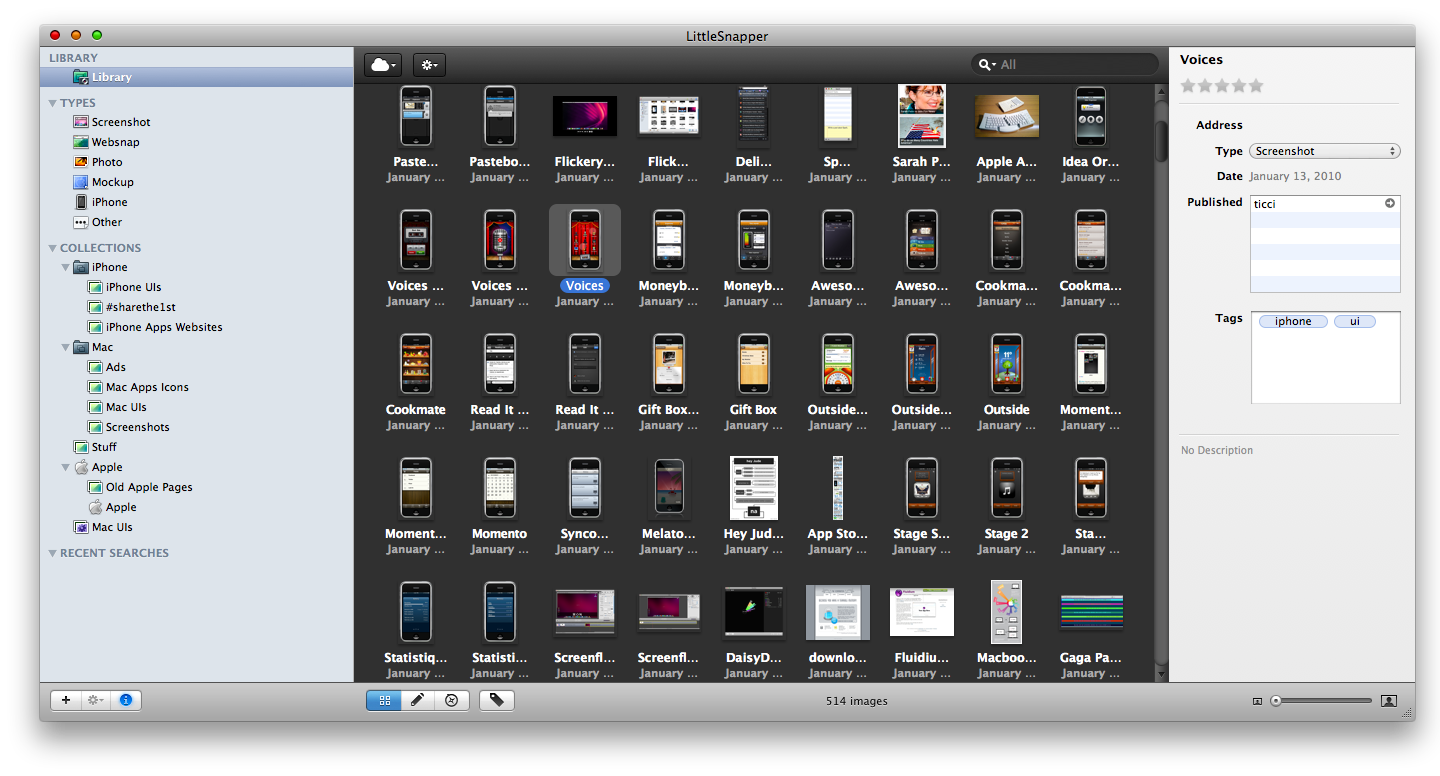
Moonsnap
Ще одна безкоштовна утиліта для скрінів на Маку. Сподобається тим, хто любить з точністю до пікселя редагувати зображення та розставляти теги. Звичайно, програма по функціональності не дотягує до Adobe Photoshop, але набагато потужніша за вбудовані інструменти Apple. Софт пропонує налаштувати власні хотілки, зручний редактор і навіть лупу з 8-кратним збільшенням.
Тепер ви знаєте про всі інструменти для скріншотів на iMac та MacBook: як робити скрін на Маку, де його зберігати, як обрізати та виділяти потрібні фрагменти. Використовуйте ці лайфхаки, щоб спростити роботу на пристроях Apple.
Автор: Ксенія Семак, копірайтер Stylus.ua